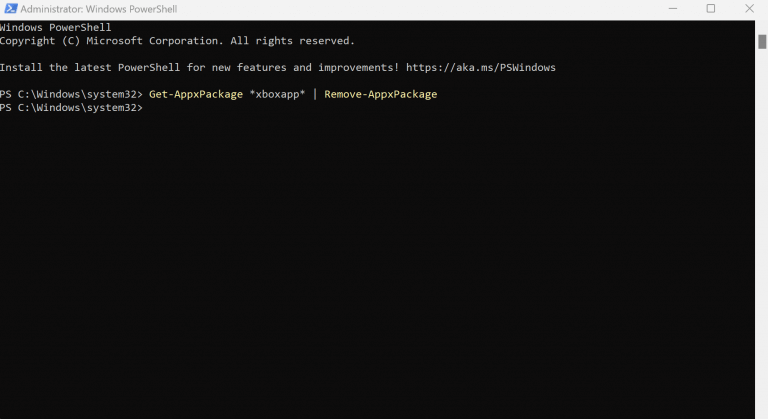Αντιμετωπίζετε δυσκολίες κατά την απεγκατάσταση των προγραμμάτων του υπολογιστή σας με τους συνήθεις τρόπους; Ή ίσως απλά δεν θέλετε να το κάνετε με τον παλιό τρόπο, αλλά θέλετε να δοκιμάσετε μια διαφορετική μέθοδο. Ευτυχώς, υπάρχουν πολλοί μη κομφορμιστικοί τρόποι για να γίνει αυτό. Ένας από τους απλούς τρόπους για να απεγκαταστήσετε το πρόγραμμά σας είναι μέσω του Windows PowerShell. Δείτε πώς.
1. Χρησιμοποιήστε το PowerShell
Το PowerShell είναι ένα πρόγραμμα αυτοματοποίησης εργασιών που αποτελείται από ένα κέλυφος της γραμμής εντολών, μια γλώσσα δέσμης ενεργειών και μια δομή διαχείρισης που σας βοηθά να διαχειριστείτε το σύστημά σας.
Χτισμένο πάνω από .Πλαίσιο δικτύου, το PowerShell εισήχθη το 2006 και από τότε συνεχίζει δυναμικά. Είναι ενδιαφέρον ότι μπορείτε επίσης να απεγκαταστήσετε τα ενσωματωμένα προγράμματά σας με το PowerShell. Δείτε πώς.
- Κατευθυνθείτε προς το Αρχικο ΜΕΝΟΥ γραμμή αναζήτησης, πληκτρολογήστε «powershell» και εκτελέστε το PowerShell ως διαχειριστή.
- Επιλέξτε και πληκτρολογήστε οποιαδήποτε από τις εντολές από την παρακάτω λίστα και απεγκαταστήστε την εφαρμογή σας οριστικά.
ΦΩΤΟΓΡΑΦΙΚΗ ΜΗΧΑΝΗ: Get-AppxPackage *windowscamera* | Remove-AppxPackage
Λήψη γραφείου: Get-AppxPackage *officehub* | Remove-AppxPackage
Ημερολόγιο και αλληλογραφία: Get-AppxPackage *windowscommunicationsapps* | Remove-AppxPackage
Νέα: Get-AppxPackage *bingnews* | Remove-AppxPackage
Μια σημείωση: Get-AppxPackage *onenote* | Remove-AppxPackage
Ανθρωποι: Get-AppxPackage *άνθρωποι* | Remove-AppxPackage
Ξεκίνα: Get-AppxPackage *getstarted* | Remove-AppxPackage
Groove Music: Get-AppxPackage *zunemusic* | Remove-AppxPackage
Χάρτες: Get-AppxPackage *windowsmaps* | Remove-AppxPackage
Λήψη Skype: Get-AppxPackage *skypeapp* | Remove-AppxPackage
Αριθμομηχανή: Get-AppxPackage *windowscalculator* | Remove-AppxPackage
Microsoft Solitaire Collection: Get-AppxPackage *solitairecollection* | Remove-AppxPackage
3D Builder: Get-AppxPackage *3dbuilder* | Remove-AppxPackage
Ξυπνητήρια και ρολόι: Get-AppxPackage *windowsalarms* | Remove-AppxPackage
Χρήματα: Get-AppxPackage *bingfinance* | Remove-AppxPackage
Ταινίες και τηλεόραση: Get-AppxPackage *zunevideo* | Remove-AppxPackage
Συνοδός τηλεφώνου: Get-AppxPackage *windowsphone* | Remove-AppxPackage
Αθλητισμός: Get-AppxPackage *bingsports* | Remove-AppxPackage
Μαγνητόφωνο, συσκευή εγγραφής φωνής: Get-AppxPackage *ηχογραφητής* | Remove-AppxPackage
Καιρός: Get-AppxPackage *bingweather* | Remove-AppxPackage
Xbox: Get-AppxPackage *xboxapp* | Remove-AppxPackage
Φωτογραφίες: Get-AppxPackage *φωτογραφίες* | Remove-AppxPackage
Κατάστημα: Get-AppxPackage *windowsstore* | Remove-AppxPackage
Για παράδειγμα, έχουμε απεγκαταστήσει την εφαρμογή Xbox εδώ, όπως φαίνεται στην παρακάτω εικόνα.
Αυτό είναι. Πληκτρολογήστε οποιαδήποτε από τις παραπάνω εντολές και πατήστε Enter. Η εφαρμογή σας θα απεγκατασταθεί και θα αφαιρεθεί σε λίγα δευτερόλεπτα.
2. $MyApp.Uninstall()
Μια εναλλακτική μέθοδος για την παραπάνω ρύθμιση, μπορείτε να απεγκαταστήσετε ένα πρόγραμμα με τη βοήθεια της εντολής $MyApp.Uninstall(). Ωστόσο, για να μπορέσετε να χρησιμοποιήσετε αυτήν την εντολή, θα πρέπει να λάβετε τη λίστα με όλες τις εγκατεστημένες εφαρμογές. Αυτό είναι σημαντικό γιατί πρέπει να έχετε το ακριβές όνομα της εφαρμογής, όπως είναι κατανοητό ή αποθηκευμένο στο PowerShell. Εδώ είναι η σωστή εντολή για αυτό:
Get-WmiObject -Class Win32_Product | Επιλογή-Αντικείμενο -Όνομα ιδιότητας
Θα έχετε μια τεράστια λίστα εντολών μετά από λίγα δευτερόλεπτα.
Το δεύτερο βήμα σε αυτή τη διαδικασία είναι να εντοπίσετε την εφαρμογή που θέλετε να καταργήσετε. Στη συνέχεια, θα πρέπει να δημιουργήσετε μια μεταβλητή και να την αντιστοιχίσετε στην εφαρμογή που θέλετε να καταργήσετε.
$MyApp = Get-WmiObject -Class Win32_Product | Where-Object{$_.Name -eq “Some App”}
Αντικαταστήστε το “Some App” με το πραγματικό πρόγραμμα που θέλετε να απεγκαταστήσετε. Τώρα, η τιμή της εφαρμογής σας αποθηκεύεται στη μεταβλητή MyApp. Για να ολοκληρώσετε την απεγκατάσταση, εκτελέστε την ακόλουθη εντολή και πατήστε Εισαγω:
$MyApp.Uninstall()
Κάντε αυτό και το πρόγραμμά σας θα εγκατασταθεί με επιτυχία μέσω του PowerShell.
Απεγκατάσταση εφαρμογών των Windows μέσω του PowerShell
Το PowerShell είναι ένα εύχρηστο βοηθητικό πρόγραμμα που μπορεί να σας βοηθήσει να αποκτήσετε περισσότερο έλεγχο στον υπολογιστή σας.Η κατάργηση των εφαρμογών του υπολογιστή σας είναι μόνο ένας και ίσως ένας από τους ευκολότερους τρόπους χρήσης αυτού του δωρεάν εργαλείου των Windows. Έχουμε καλύψει πλήθος οδηγών σχετικά με το PowerShell όλα αυτά τα χρόνια — όλα από τη δημιουργία σεναρίων PowerShell στα Windows 10 και τα Windows 11 έως την ενεργοποίηση του Hyper-V μέσω του PowerShell βρίσκονται στο WindoQ. Οπότε μην σταματήσεις τώρα, ταμείο Το αναλυτικό άρθρο της Microsoft για το PowerShell για να πάρετε μια στρογγυλεμένη ιδέα για αυτό το εύχρηστο βοηθητικό πρόγραμμα.